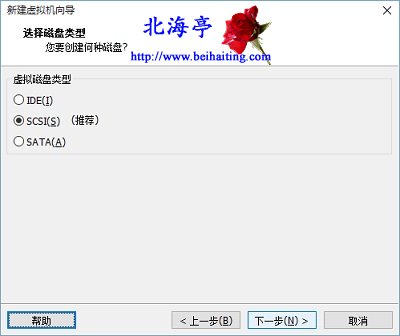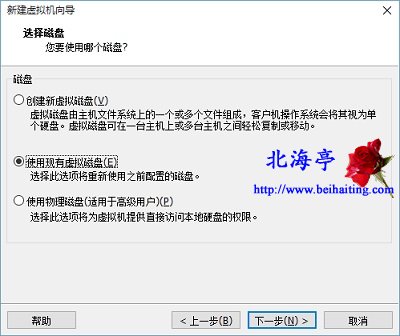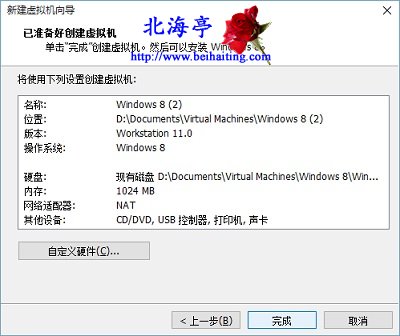VMware虚拟机提示:无法打开虚拟机……Windows X.vmx未找到文件(3)
时间:2015-07-07 22:20 来源:未知 作者:IT信息技术民工 点击:次
|
第八步、制定虚拟硬盘类型
第九步、在选择磁盘步骤一定要注意选择“使用现有虚拟磁盘”
第十步、在浏览现有磁盘界面,找到我们以前安装过的虚拟磁盘后,点击选中后打开
第十一步、现在终于大功告成了,点击“完成”,就可以直接运行虚拟机了!
VMware虚拟机提示:无法打开虚拟机……Windows X.vmx未找到文件的内容,希望能帮到您! (责任编辑:IT信息技术民工) |